文章詳情頁
win101909版本如何退回1903詳細介紹
瀏覽:64日期:2023-01-01 16:58:24
電腦在安裝升級了win101909版本系統之后,有的小伙伴可能會覺得有些不能適應想要將系統回退到之前的1903版本,那么對于這個問題小編覺得我們可以在電腦的設置中找到更新和安全,然后在里面找到系統回退相關的選項,再進行一些選擇操作就可以了。
win101909版本如何退回1903:方法一:
1、使用快捷方式“Win+i”打開“設置”,找到“更新和安全”點擊進入。
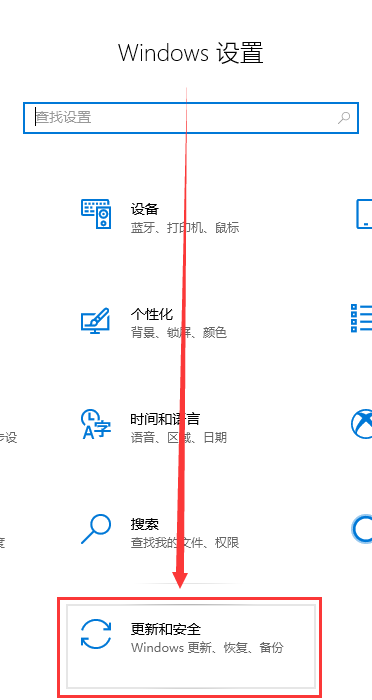
2、然后點擊左側“恢復”,在右側展開的窗口中找到“回退到Windows10上一個版本”,然后點擊開始即可。
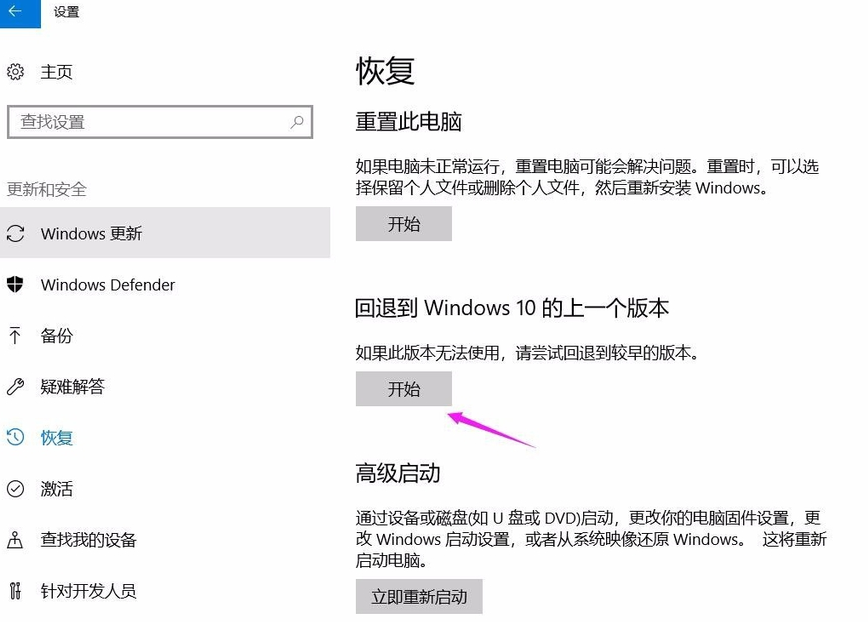
3、隨后選擇一個回退的理由,在之后彈出的窗口重復選擇“下一步”,之后系統就會重啟,即可回退到以前的版本。
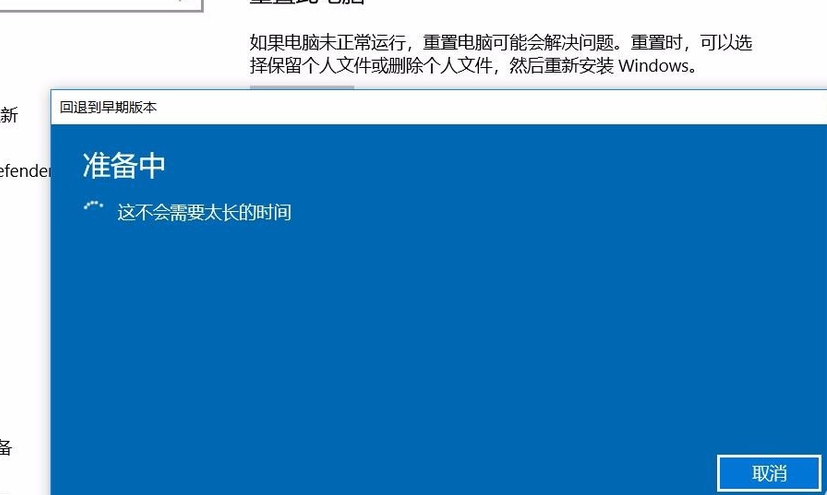
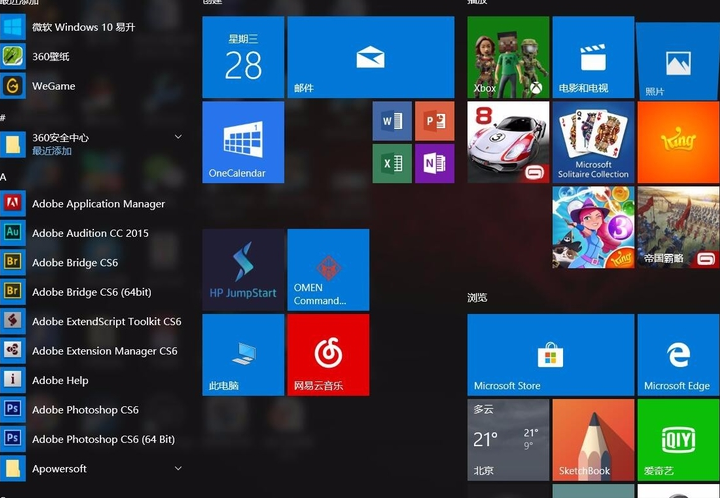
方法二:
1、首先按下快捷鍵“win+r”,輸入:gpedit.msc。
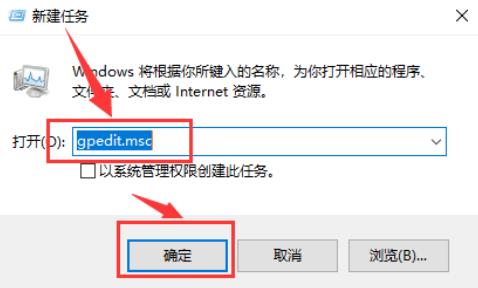
2、然后依次點擊“計算機配置—>管理模板—>windows組件”。
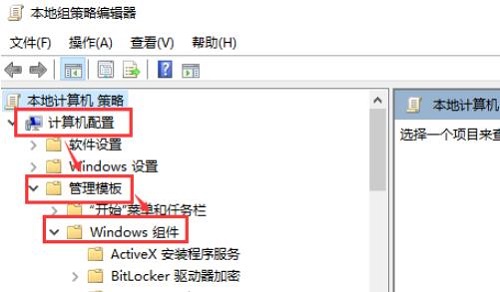
3、然后找到下面并點擊“windows更新”然后找到右側的“刪除使用所有windows更新功能的訪問權限”。
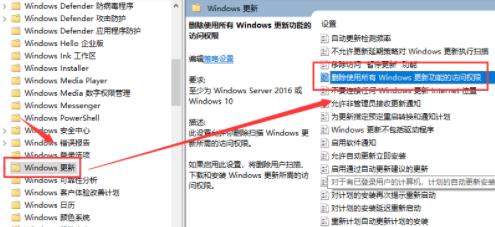
4、然后右擊該選項,再選擇“編輯”。

5、最后點擊“已啟用”即可。
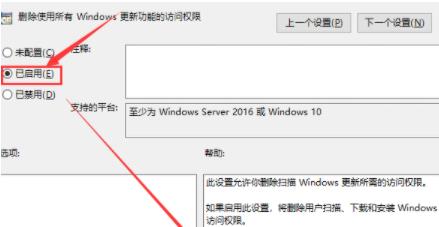
以上就是win101909版本如何退回1903詳細介紹的全部內容,望能這篇win101909版本如何退回1903詳細介紹可以幫助您解決問題,能夠解決大家的實際問題是好吧啦網一直努力的方向和目標。
相關文章:
1. 注冊表命令大全 腳本之家特制版2. Win10電腦的tmp文件如何轉換格式?怎么轉換TMP文件的格式3. Win10怎么開啟藍牙功能?Win10開啟藍牙服務教程4. Win10開始菜單透明度如何設置?Win10開始菜單透明度設置教程5. Solaris10.0下掛載光驅6. TpKmpSVC.exe是什么進程?TpKmpSVC.exe是病毒嗎?7. Win10更新失敗錯誤代碼0x800f081f怎么解決?8. 升級Windows11預覽版出現錯誤提示0xc1900101怎么解決?9. Win11怎么查看隱藏文件和文件夾?Win11顯示隱藏文件的操作步驟10. Win11怎么修改用戶名密碼?Win11用戶名密碼修改教程
排行榜
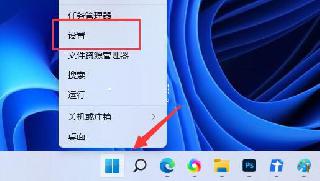
 網公網安備
網公網安備